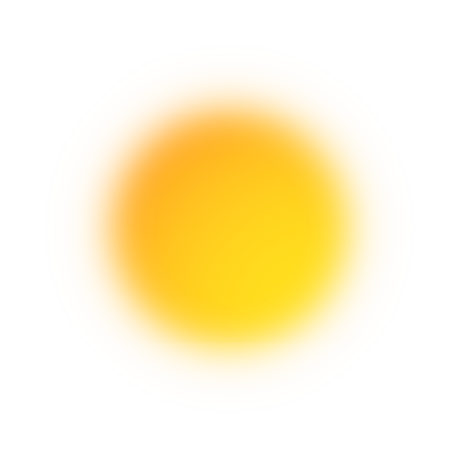Google Drive
Lưu trữ dữ liệu thế nào cho ”chuẩn” ?

Được mọi người sử dụng phổ biến đặc biệt khi làm việc nhóm, Google Drive là một trong những giải pháp lưu trữ tốt nhất hiện nay và cung cấp các ứng dụng hỗ trợ văn phòng trực tuyến và ngoại tuyến của Google Workspace.
Thế nhưng phải làm sao để sử dụng công cụ này một cách hiệu quả nhất. Cùng Cloud Ace tìm hiểu một số cách giúp tối ưu hoá bộ nhớ lưu trữ dữ liệu Google Drive.
1. Tận Dụng Tối Đa Các Phím Tắt
Trên Google Drive có vô số các phím tắt hữu dụng, giúp người dùng thao tác nhanh hơn, tiết kiệm thời gian và tăng hiệu quả công việc.
Ngoài những phím tắt phổ biến, người dùng có thể tìm thấy vô vàn phím tắt thú vị khác tại đây.
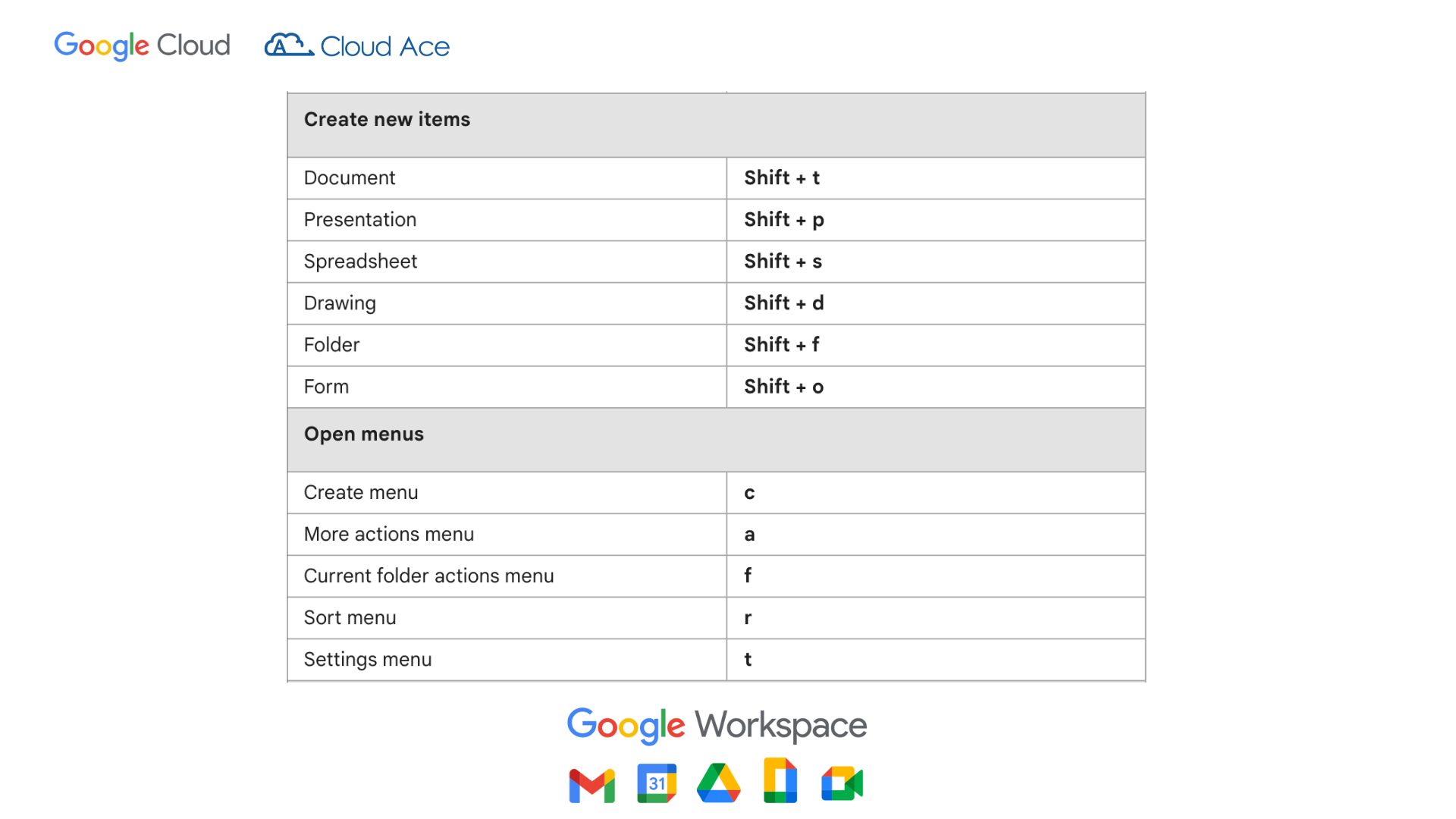
2. Sắp Xếp Hợp Lý Bố Cục Trên Google Drive
Một bố cục Drive phù hợp sẽ giúp việc quan sát tổng quát kho lưu trữ trở nên dễ dàng và nâng cao trải nghiệm người dùng.
Ở Google Drive, người dùng có thể chuyển đổi qua lại giữa 2 bố cục tuỳ theo thị hiếu và mục tiêu sắp xếp:
- Bố cục lưới (Grid view): giúp phóng to thư mục, tập tin,v.v để người dùng dễ nhận biết nội dung bên trong, đặc biệt phù hợp với các file hình ảnh/video.
- Bố cục danh sách (List view): giúp người dùng có thể xem tổng quan, bao quát nhiều tập tin và thư mục cùng lúc.
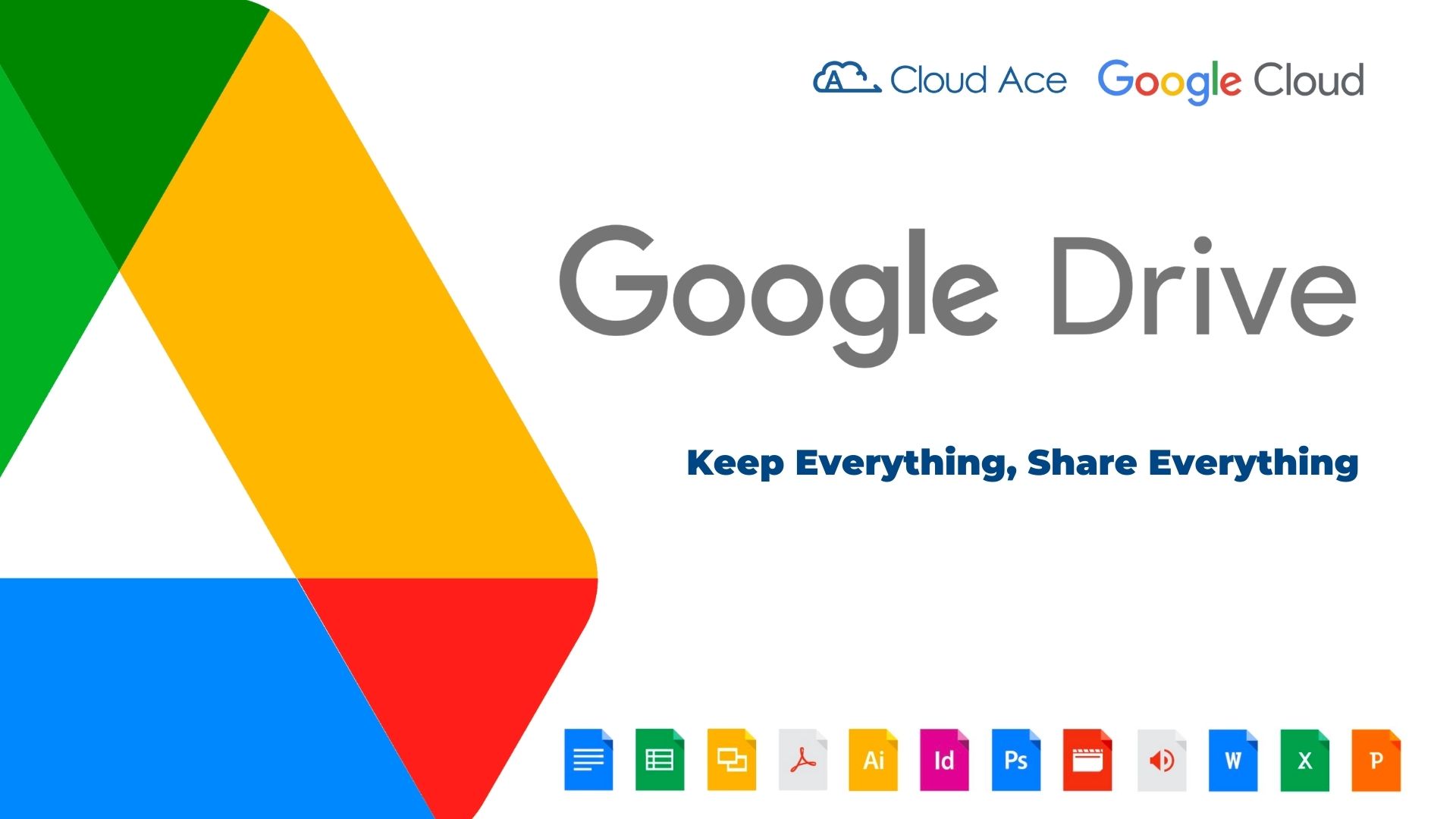
3. Đánh Dấu Các Thư Mục Quan Trọng

Thay đổi màu cho thư mục
Thay vì chỉ một màu xám mặc định, người dùng có thể làm nổi bật thư mục với nhiều màu sắc khác nhau giúp dễ dàng tìm được tài liệu trong kho dữ liệu Drive của mình.
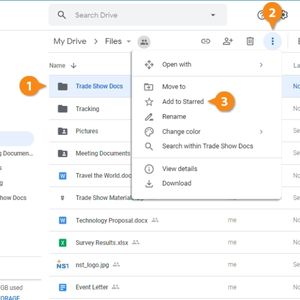
Gắn dấu sao
Việc gắn sao cho các thư mục sẽ giúp người dùng đánh dấu những tài liệu quan trọng, nổi bật, cần ưu tiên xử lý,v.v mọi tệp tin và thư mục đã gắn sao sẽ hiển thị khi người dùng nhấp vào menu Starred bên trái.
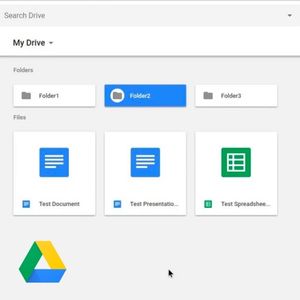
Sắp xếp tự động
Google hỗ trợ tự động sắp xếp các tài liệu làm việc theo một số tiêu chí như: tài liệu cá nhân, tài liệu ưu tiên, tài liệu chia sẻ, tài liệu làm việc gần đây,v.v giúp việc tìm kiếm không còn là trở ngại đối với người dùng.
4. Tối Ưu Bộ Nhớ Dùng Chung Shared Drive
Mọi tệp tin khi được thêm vào bộ nhớ dùng chung đều thuộc quyền sở hữu chung của cả nhóm để tất cả mọi người đều tiếp cận được thông tin. Khi sử dụng Shared Drive để lưu trữ tài liệu, công việc của nhóm sẽ được bảo mật and quản lý tốt hơn.
Ngay cả khi tài khoản của một thành viên bị xóa, các file của thành viên đó vẫn ở nguyên vị trí để nhóm có thể tiếp tục chia sẻ thông tin và làm việc với các tài liệu của thành viên đó mà không lo bị mất hoặc xoá.
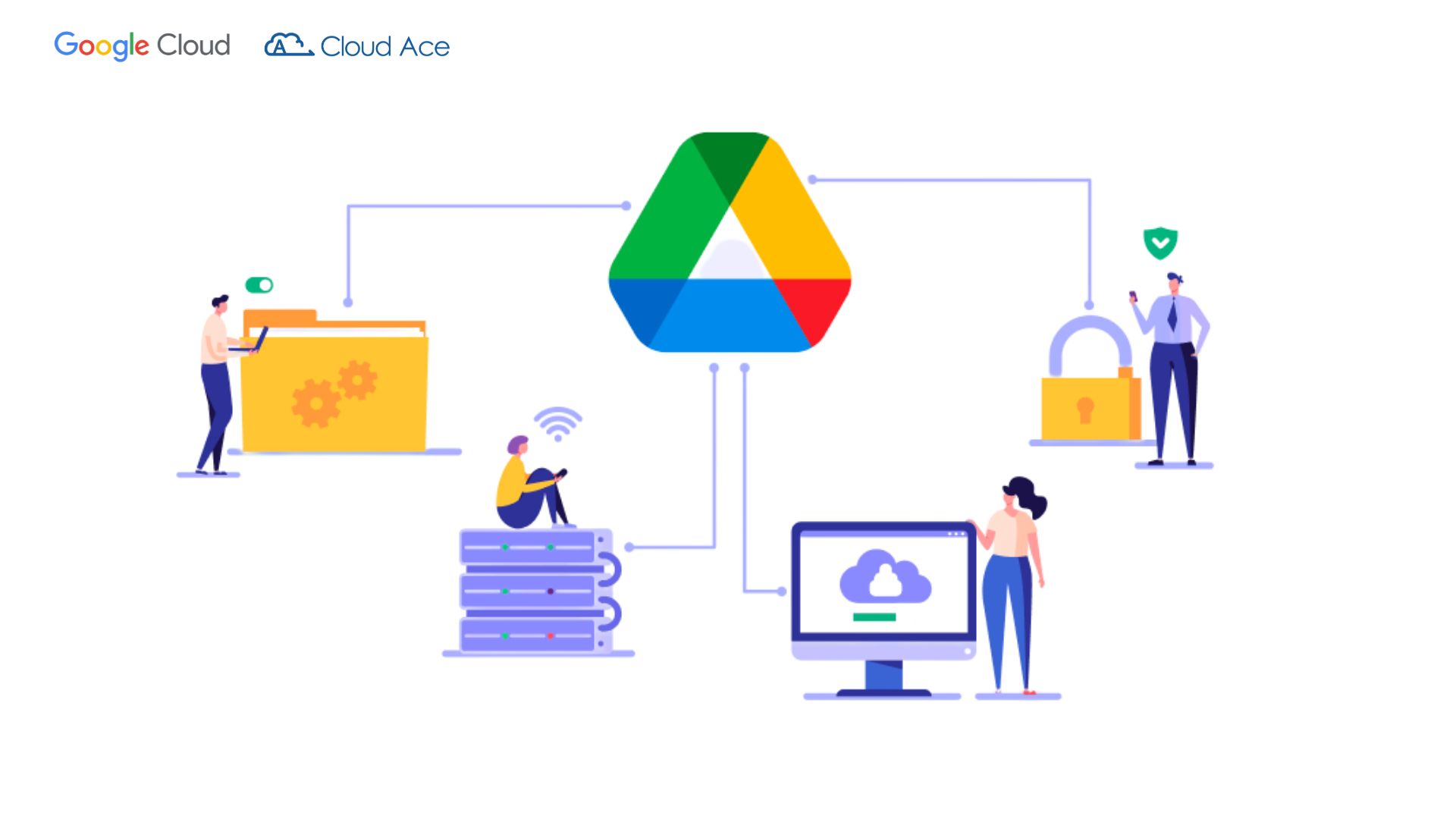
Tham khảo bài viết: Cách cài đặt Bộ nhớ dùng chung (Shared Drive)
Cloud Ace - Với tư cách là Managed Service Provider của Google Cloud, đảm bảo hỗ trợ, tư vấn các giải pháp về bảo mật mới nhất cũng như xây dựng cơ sở hạ tầng cho doanh nghiệp, đáp ứng mọi nhu cầu.
Xem thêm các chương trình ưu đãi cho Google Workspace tại Cloud Ace's Promotion.
Một số câu hỏi về Google Drive